Контейнер, гизмо — Gizmo. Некий фиктивный объект или подобъект, оболочка, в пределах которого действует модификатор или тот или иной эффект.
Материал — Material. Совокупность параметров поверхности, определяющих вид объекта после визуализации. Следует помнить о том, что понятие «материал» относится только к поверхности, но отнюдь не к объему объекта, по той простой причине, что объема в 3ds max нет. Исключением являются только модуль Dynamics и материал типа RayTrace.
Матрица трансформаций — Transformation Matrix. Когда вы создаете объект в 3ds max, создается матрица трансформации, в которую записываются все трансформации (изменения положения, угла поворота и размеров объекта) относительно исходного положения объекта.
Модификатор — Modifier. Процедура, применяемая к объекту или нескольким объектам в целом или выделенным подобъектам. Модификаторы наделяют объекты новыми свойствами.
Нормаль — Normal. В 3ds max каждая поверхность является ориентированной, т. е. имеет лицевую (Front) и обратную (Outer) сторону. В общем случае обратная сторона поверхности не визуализируется, за исключением случаев применения двустороннего материала и принудительной установки визуализации с двух сторон в параметрах визуализатора.
Начни работать в 3ds Max вместе со мной. Просто подпишись и не пропусти новый урок.
Нормаль определяет, какая сторона является лицевой. Термин «Вывернуть нормали» (Flip Normals) означает изменить ориентацию нормалей поверхности. Термин «Согласовать нормали» (Unify Normals) означает ориентировать нормали поверхности в одну сторону, как правило, наружу.
Объект — Object. Объектом в 3ds max является любой элемент в сцене. Объекты могут быть визуализируемыми (например, геометрические примитивы) или невизуализируемыми (источники света, деформаторы, фиктивные объекты и т. д.).
Окно проекции — Viewport. Окно программы, в котором происходит редактирование объектов. Изображение в окне может быть представлено в виде каркаса (Wireframe) или затененном виде (Shaded).
Подобъект — Sub-Object. Это одно из основных понятий 3ds max. Каждый объект состоит из набора подобъектов, например, вершин, граней и т. д. В пределах объекта вы можете редактировать подобъекты независимо друг от друга, но подобъекты всегда принадлежат объекту. Для каждого типа объекта определен свой набор подобъектов. Кроме того, модификаторы также имеют свои подобъекты.
Рендеринг, визуализация — Rendering. Процесс формирования изображения на основе геометрии объектов, параметров материалов, освещения и камеры. Термин «рендеринг» с недавних пор стал общеупотребительным и в русском языке, так как это, все-таки, не просто процесс визуализации. Интересно, что этот термин используется не только в трехмерной графике, но и в пакетах нелинейного монтажа (например, Digital Fusion) и даже в пакетах обработки звука!
Стек модификаторов — Modifier Stack. Список модификаторов, примененных к объекту. 3ds max последовательно, снизу вверх, выполняет модификаторы, примененные к объекту. Вы всегда можете вернуться по стеку модификаторов и изменить параметры текущего модификатора. Любой модификатор в стеке можно переносить, копировать и удалять на любом уровне.
Как починить 3D max?
Можно также переносить модификаторы из стека одного объекта в стек другого. Будьте внимательны! Некоторые модификаторы (например, Edit Mesh) являются деструктивными, то есть возврат по стеку ниже данного модификатора и изменение параметров объекта на этом уровне может привести к непредсказуемым последствиям. 3ds max, как правило, предупреждает о возможности подобных последствий.
Сцена — Scene. Сценой в 3ds max является совокупность объектов, материалов, анимации и некоторых настроек самой программы — короче, всего того, что записывается в файл проекта.
Моделирование
Полигональное моделирование
В 3ds max следует различать сетчатые объекты (Mesh) и «истинные» полигоны (PolyMesh). Хотя при визуализации все они приводятся к состоянию сетчатого объекта, редактирование их в некоторых случаях отличается.
Вершина — Vertex. Точка в трехмерном пространстве. На основе вершин строится вся остальная геометрия объекта. Вершина является как бы «атомом» любого объекта в 3ds max.
Граница — Border. Группа открытых ребер, т. е. ребер, к которым примыкает только один полигон. Только для полигональных объектов.
Грань — Face. Минимальная поверхность, построенная на базе трех вершин. Если продолжать аналогию, то грань — это «молекула» сетчатого объекта. Для полигонального объекта это понятие не существует в явном виде.
Полигон — Polygon. Для сетчатого объекта — это несколько граней, объединенных «невидимыми» ребрами. Для полигонального объекта это действительно поверхность, ограниченная ребрами.
Ребро — Edge. Линия, соединяющая две вершины. В сетчатом объекте ребра могут быть «видимыми» (Visible) или «невидимыми» (Invisible). В любом случае, ребра существуют. В полигональном объекте нет понятия видимое или невидимое ребро — ребра или есть, или их нет.
Редактируемый полигональный объект — Editable Poly (PolyMesh). Базовое состояние полигонального объекта.
Редактируемый сетчатый объект — Editable Mesh. Базовое состояние сетчатого объекта. В среде специалистов трехмерной графики принято употреблять слово «меш».
Сглаживание/Группа сглаживания — Smooth/Smoothing Group. Каждая модель имеет ограниченное количество граней. Для того чтобы при окончательной визуализации создавалось впечатление, что модель действительно гладкая (например, шар), а не составлена из плоских граней, как это есть на самом деле, предусмотрена операция сглаживания.
Визуализатор (Renderer) пытается создать плавные переходы между гранями. Но иногда это не нужно, например, в случае ступенчатого вала. В этом случае в 3ds max предусмотрена возможность объединения граней или полигонов в группы по признаку сглаженности.
Элемент — Element. Несколько граней или полигонов, составляющих единое целое друг с другом и не имеющих общих вершин или ребер с другими элементами. Элементы возникают, например, при присоединении (Attach) одного объекта к другому.
Кривые Безье
Вершина — Vertex. Точка в трехмерном пространстве, на базе которой строится кривая, В отличие от вершины полигонального объекта, вершина кривой может иметь несколько типов: гладкая (Smooth), Безье (Bezier), угол (Corner). Тип вершины влияет на форму кривой.
Редактируемая кривая — Editable Spline. Одно из базовых состояний объекта в 3ds max. Редактирование кривых в 3ds шах очень напоминает редактирование в пакетах векторной графики. Единственное отличие заключается в том, что редактирование происходит в трехмерном пространстве.
Сегмент — Segment. Отрезок кривой, соединяющий две вершины. Сегмент может быть прямолинейным (Line) или криволинейным (Curve).
Сплайн — Spline. Несколько сегментов, последовательно объединенных общими вершинами.
Узел — Handle. Для каждой вершины типа Безье существуют два узла, которые позволяют редактировать форму кривой.
Лоскутное моделирование
Вершина — Vertex. В отличие от вершины кривой, вершины лоскутов имеют три или четыре узла, определяющих форму поверхности. Вершины в поверхности могуч 1 быть внешними, принадлежащими ребрам, и внутренними. И те, и другие определяют форму лоскута.
Лоскут — Patch. Минимальная редактируемая поверхность.
Ребро — Edge. Аналог ребра в полигональной модели с той лишь разницей, что ребро, в данном случае, представляет собой отрезок кривой.
Редактируемая поверхность лоскутов — Editable Patch. Одно из базовых состояний объекта. В двух словах, лоскуты — это поверхности, построенные по тем же принципам, что и кривые Безье.
Материалы
«Суперсглаживание» — Supersampling. Улучшение вида объекта при визуализации за счет применения более скрупулезного алгоритма Полезен например, для улучшения вида при применении очень мелкой текстуры на канале шероховатости (Bump).
Затенитель — Shader. Алгоритм закраски поверхностей в зависимости от параметров источников света.
Координаты наложения текстуры — Mapping Coordinates. Совокупность параметров, необходимых для определения того, как текстура будет наложена на поверхность объекта.
Кривая блика — Highlight graph. Эта кривая определяет, в каких пропорциях происходит смешивание цветов в зависимости от угла падения лучей света на поверхность.
Общий цвет — Ambient Color. Параметр, определяющий цвет граней объекта, не освещенных прямыми источниками света. Насыщенность цвета этих граней зависит только от общего (Ambient) света в сцене. Также этот цвет применяется при использовании глобального освещения.,
Рассеянный цвет — Diffuse Color. Основной параметр, определяющий цвет граней, освещенных прямыми источниками света. Насыщенность цвета таких граней зависит от угла падения лучей на поверхность этих граней.
Сглаживание текстуры — Filtering. Применяется для улучшения вида растровой текстуры при визуализации.
Текстура — Мар. Любое изображение, наложенное на тот или иной параметр. В зависимости от типа параметра, текстура может определять цвет объекта или любой другой параметр, например, шероховатость (Bump). В последнем случае используется только канал яркости текстуры (Level). Текстурой может быть как изображение, взятое из растрового файла, так и процедурная, «автоматическая» текстура, построенная на основе математического алгоритма и рассчитываемая в процессе визуализации.
Цвет блика — Specular Color. Параметр, определяющий цвет граней, освещенных прямыми источниками света под углом, близким к прямому.
Анимация
Ключевой кадр — Keyframe. В ключевых кадрах записываются параметры объектов. Ключевых кадров для анимации должно быть по крайней мере два — в начале и конце анимации.
Контроллер — Controller. Алгоритм, управляющий анимацией того или иного параметра. Существуют контроллеры, основанные на ключевых кадрах и определяющие промежуточное значение параметров в интервалах между ключевыми кадрами, и контроллеры, построенные на математических алгоритмах (например, Noise) или внешних воздействиях (Sound).
Точка привязки — Pivot Point. Точка, принадлежащая объекту, относительно которой происходят все трансформации объекта в процессе анимации. Точка привязки может быть расположена в любом месте, даже вне объекта.
Рендеринг
Глобальное освещение — Global Illumination. Процесс расчета света, переот- раженного от объектов в сцене.
Сглаживание — Antialiasing. Удаление с изображения эффекта «ступенчатости» (Aliasing) при визуализации.
Размытие движения, «Смаз» — Motion Blur. Эффект размытия движущегося объекта относительно неподвижной камеры или наоборот, в реальной жизни возникающий из-за ненулевого времени экспозиции камеры. В графике применяется для повышения реализма. Термин «смаз» давно прижился в среде кинематографистов и видеоинженеров.
Источник: okolo3d.ru
11.1 Моделирование с помощью редактируемых поверхностей в 3D Studio Max: введение
Использование редактируемых поверхностей. Использование распределенных составных объектов и систем частиц в 3D Studio Max.
Цель работы: В данном уроке по работе c 3D Studio Max получите отличные теоретические и практические навыки в области моделирования при помощи редактируемых поверхностей, а также моделирования с использованием систем частиц в связке с булевыми операциями.
Моделирование при помощи редактируемых поверхностей
- Editable Mesh (Редактируемая сетка);
- Editable Poly (Редактируемая полигональная поверхность);
- Editable Patch (Редактируемый лоскут);
- NURBS Surface (NURBS-поверхность).
Особенность лоскутного моделирования – гибкость управления формой создаваемого объекта. Для работы с Editable Patch (Редактируемый лоскут) можно использовать режимы редактирования Vertex (Вершина), Edge (Ребро), Patch (Лоскут), Element (Элемент) и Handle (Вектор). NURBS Surface (NURBS-поверхность) – это поверхность, построенная на основе NURBS-кривых.
Этот метод создания поверхностей основан на неоднородных рациональных В-сплайнах (Non Uniform Rational B-Splines). При работе с редактируемыми поверхностями не всегда можно вернуться на начальный этап работы над объектом, то есть редактирование объекта в редактируемую поверхность является необратимым. Вернуться на предыдущий этап работы можно только при помощи отмены последнего действия (Undo (Откат)). Использовать эту команду можно столько раз, сколько указано в настройках программы.
Работа с модификаторами
Модификаторы – это программные средства для выполнения специальных типов преобразований и внесения изменений в структуру объектов. Модификаторы могут воздействовать на всю геометрическую модель объекта или на ее отдельные элементы (подобъекты). Они применяются к выделенным объектам с использованием командной панели Modify.
Многие типы модификаторов, например Bend (изгиб), Twist (скрутка), UVW Map (UVW-проекция) и др., снабжаются габаритными контейнерами Gizmo – вспомогательными объектами, указывающими способ применения выбранного модификатора к объекту. Если активизировать кнопку Sub-Object и выбрать строку Gizmo (контейнер) в раскрывающемся списке Selection Level на панели Modify, то можно будет применить к габаритному контейнеру модификатора стандартные геометрические преобразования: Move, Scale, Rotate. Для доступа к инструментам модификации объектов предназначен свиток Modifiers (Модификаторы).
Свиток Modifiers (Модификаторы) по умолчанию содержит в своей нижней части 10 кнопок, соответствующих различным модификаторам. Для применения к объекту одного из модификаторов выделите объект, щелкните на кнопке нужного модификатора и настройте параметры модификатора в появившемся в нижней части командной панели Modify (Изменить) свитке Parameters (Параметры). К выделенному объекту могут быть применены только те модификаторы, текст надписей на кнопках которых имеет контрастный черный цвет. Надписи на кнопках тех модификаторов, которые не могут быть применены к выделенному объекту, изображаются серым цветом. В 3D Studio Max имеется более 70 инструментов модификации.
Для доступа к дополнительным модификаторам, кнопки которых по умолчанию отсутствуют в свитке Modifiers (Модификаторы) необходимо выполнить следующие действия:
Шаг 1. Выделите какой-либо объект сцены и щелкните на кнопке More (Дополнительно) в верхней части свитка Modifiers (Модификаторы). Появится окно диалога Modifiers (Модификаторы), содержащее перечень инструментов-модификаторов, которые могут быть применены к выделенному объекту.
Шаг 2. Выделите в окне имя нужного модификатора и щелкните на кнопке ОК. Модификатор будет применен к выделенному объекту, а в нижней части командной панели Modify (Изменить) появятся свитки параметров модификатора.
В свитке Modifiers (Модификаторы) может размещаться до 32 кнопок модификаторов, состав которых настраивается пользователем. С помощью кнопки Configure Button Sets (Конфигурирование наборов кнопок), находящейся в правом верхнем углу свитка Modifiers (Модификаторы), можно создавать наборы из кнопок модификаторов, присваивать им имена и вызывать эти наборы по именам с помощью кнопки Sets (Наборы).
Стек модификаторов
Когда к объекту применяется тот или иной модификатор (количество модификаторов, примененных к одному и тому же объекту, не ограничивается), он помещается в стек. Стек – это список, состоящий из наименования типа исходного объекта и всех модификаторов, примененных к объекту, в порядке, обратном порядку их применения. Можно сказать, что этот список представляет собой полную «биографию» объекта, позволяя определить, кем и каким он был при «рождении» и как менялся в процессе «роста». Благодаря этому списку всегда можно вернуться к настройке параметров как самого объекта, так и того или иного модификатора, изменить эти параметры, а при необходимости вообще удалить модификатор из стека.
Управление стеком модификаторов производится с помощью свитка Modifier Stack (Стек модификаторов). Если выделить объект и раскрыть список в верхней части свитка, то в качестве первой, самой нижней строки в нем появится наименование типа выделенного в данный момент объекта. Выше будет располагаться перечень модификаторов, которые были применены к объекту.
Если модификатор расположен в списке выше другого, значит, он был применен к объекту позднее. Если выбрать в списке строку типа объекта, то ниже свитка Modifier Stack (Стек модификаторов) появятся свитки параметров объекта, а если выбрать в списке имя любого из модификаторов, там появятся свитки параметров модификатора (рис. 2).
Рисунок 2. Пример списка модификаторов свитка Modifier Stack (Стек модификаторов).
В свитке Modifier Stack (Стек модификаторов) всегда отображается стек модификаторов и свитки параметров выделенного объекта. Иногда бывает необходимо, выделив новый объект, видеть параметры ранее выделенного объекта. Можно закрепить отображение стека модификаторов и свитков параметров текущего объекта на командной панели Modify (Изменить).
Для этого служит кнопка Pin Stack (Закрепить стек), показанная на рисунке 3 (слева). Щелчок на этой кнопке закрепляет отображение стека модификаторов текущего объекта вне зависимости от того, какие объекты будут выделены в дальнейшем. После щелчка кнопка фиксируется в нажатом положении, подсвечивается желтым светом и значок на ней, изображающий канцелярскую кнопку, принимает такой вид, как будто свиток стека «пришпилен» к экрану, как показано на рисунке 3 (справа). Для разблокирования стека следует повторно щелкнуть на этой кнопке.
Рисунок 3. Кнопка Pin Stack (Закрепить стек) в исходном состоянии (слева) и после активизации (справа).
Под раскрывающимся списком в свитке Modifier Stack (Стек модификаторов) находятся несколько кнопок, показанных на рисунке 4 и обеспечивающих управление и манипулирование стеком.
Рисунок 4. Кнопки управления стеком модификаторов.
Сворачивание стека
За предоставляемую стеком возможность доступа ко всем параметрам объекта или его модификаторов приходится платить увеличением объема файла сцены и времени работы 3D Studio Max. Хранить все эти параметры в стеках объектов имеет смысл лишь до тех пор, пока не завершено редактирование геометрической модели сцены. Еще одной причиной, вызывающей необходимость сохранять стек модификаторов объекта, может являться то, что параметры того или иного модификатора подвергаются анимации. Если же модификаторы объекта не участвуют в анимации, а корректировка формы этого объекта завершена, целесообразно свернуть стек модификаторов. Объект после этого напрочь «забывает» о своем прошлом и превращается в редактируемую сетку или редактируемый сплайн, дальнейшую правку которых можно производить только на уровне подобъектов: вершин, сегментов, граней и т.п. Для сворачивания стека выполните следующие действия:
Шаг 1. Выделите объект.
Шаг 2. Перейдите на командную панель Modify (Изменить) и щелкните на кнопке Edit Stack (Изменить стек). Появится окно диалога Edit Modifier Stack (Изменение стека модификаторов), показанное на рисунке 2. В списке окна отображается содержимое стека модификаторов выбранного объекта.
Шаг 3. Нажмите на пустой области списка модификаторов правой кнопкой мыши и выберите в контекстном меню Collapse All (Свернуть все) (рис. 5). Появится предупреждение, говорящее о том, что в результате данной операции будут удалены все элементы стека, включая характеристические параметры объекта, его модификаторы и возможную анимацию этих параметров. В ответ на завершающую фразу предупреждения: Are you sure you want to continue? (Уверены, что хотите продолжить?) щелкните на кнопке Yes (Да).
Шаг 4. Щелкните на кнопке ОК, чтобы закрыть окно Edit Modifier Stack (Изменение стека модификаторов) и подтвердить произведенные изменения. Если щелкнуть на кнопке Cancel (Отмена) или нажать клавишу Esc, то окно закроется, а внесенные в стек изменения будут проигнорированы. Если объект не имеет модификаторов, то для того чтобы превратить его в объект типа, например, Editable Mesh (Редактируемая сетка), необходимо щелкнуть на кнопке Edit Stack (Изменить стек) и выбрать команду Editable Mesh (Редактируемая сетка) в появившемся меню. При этом сворачивания стека не требуется и окно Edit Modifier Stack (Изменение стека модификаторов) не появляется.
Рисунок 5. Контекстное меню для управления стеком модификаторов.
Источник: esate.ru
Editable Poly – осваиваем полигональное моделирование в 3ds Max
Перед вами четыре абсолютно чистых окна проекции в 3ds Max, и в этих полях вам предстоит создавать с нуля сложные модели. Это сначала кажется удивительным: как из ничего сделать целый объект?
Один из инструментов такой 3D-магии — Editable Poly. Он позволяет из отдельных частей — полигонов — формировать абсолютно любые формы (проводить полигональное моделирование).
Подробно рассмотрим все основные инструменты работы с ним, а также решение популярных проблем.
Содержание
Что такое полигоны в 3D-моделировании?
В процессе моделирования какого-либо объекта специалист выстраивает его форму из полигонов — плоских геометрических фигур, состоящих из точек, которые соединены между собой рёбрами.
Совокупность полигонов, из которых вырисовывается фигура, называют полигональной сеткой.
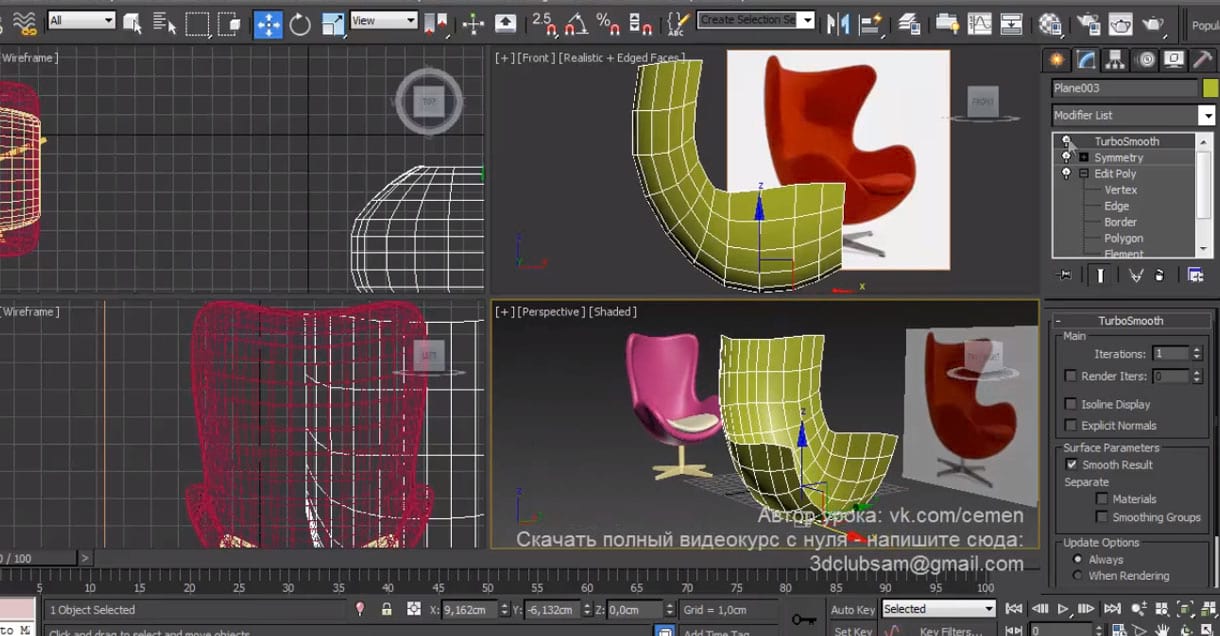
Пример полигонального моделирования кресла
Понятие Editable Poly
Любой объект создаётся из примитива — простой фигуры вроде круга или квадрата.

Из примитива сделали объемный объект
Чтобы получить возможность видоизменять его форму с помощью полигонов, нужно его трансформировать в Editable Poly (рус. — «Регулируемые полигоны»). Для этого щелкните правой кнопкой мыши по объекту и в отобразившемся меню выберите Convert to, и и затем Convert to Editable Poly.
- Edit Poly — это модификатор;
- Editable Poly — конвертация в редактируемые полигоны с помощью встроенных инструментов в 3ds Max.
Также есть важное отличие: если результат изменений не устроил, Edit Poly можно удалить, и сцена вернется к первоначальному виду, до применения модификатора. В случае с Editable Poly придется либо все начинать сначала, либо долго применять команду отмены действия (Ctrl+Z).
Работа с полигонами
Хороший 3D-моделлер должен уметь сделать из набора точек и граней абсолютно любой объект, будь то картонная коробка или сложный элемент декора. Поэтому ему нужно знать, как работают функции редактирования полигонов и полигональной сетки.
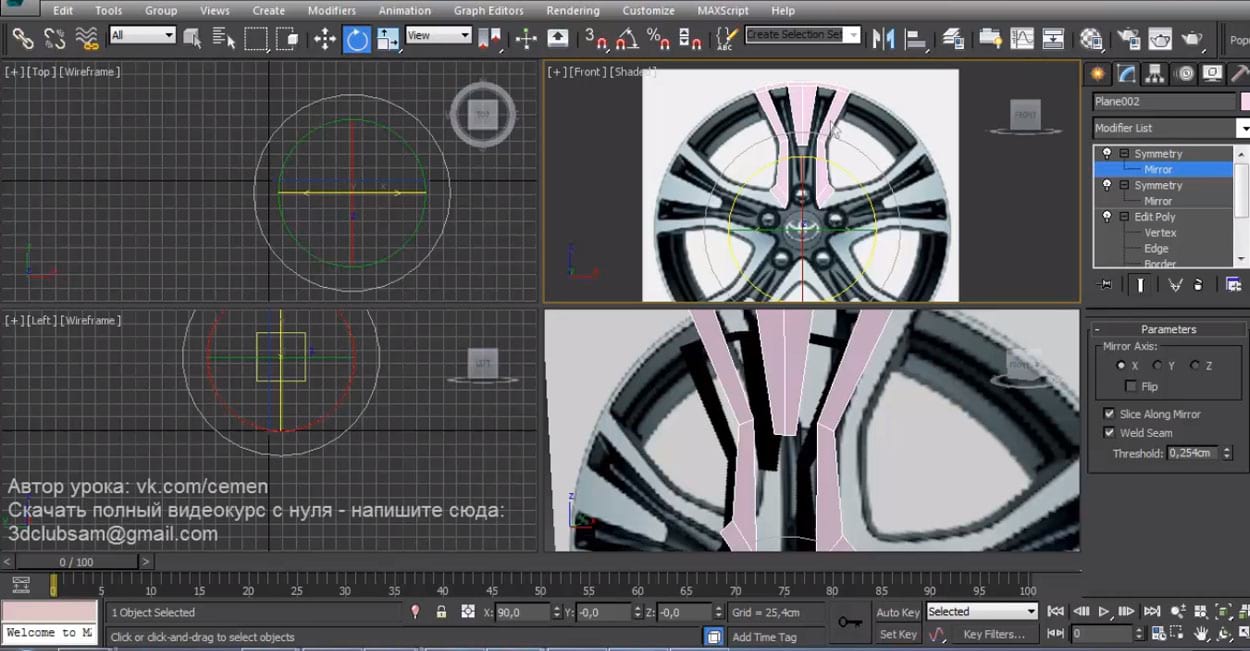
Для более точного моделирования можно использовать в качестве образца фото или чертеж
При создании сложных объектов чертеж просто необходим. Например, смоделировать автомобиль без него практически невозможно.
Рассмотрим инструменты, которые применяют в работе с полигонами в 3ds Max.
- Vertex (вершины) — точки в пространстве.
- Edge (рёбра) — линии. Образовываются, если соединить две точки.
- Border (граница).
- Polygon (полигон). Образовывается путём соединения трёх и более рёбер.
- Element (элемент). Работа с этим инструментом происходит в ситуациях, когда нужно выделить полностью весь объект.
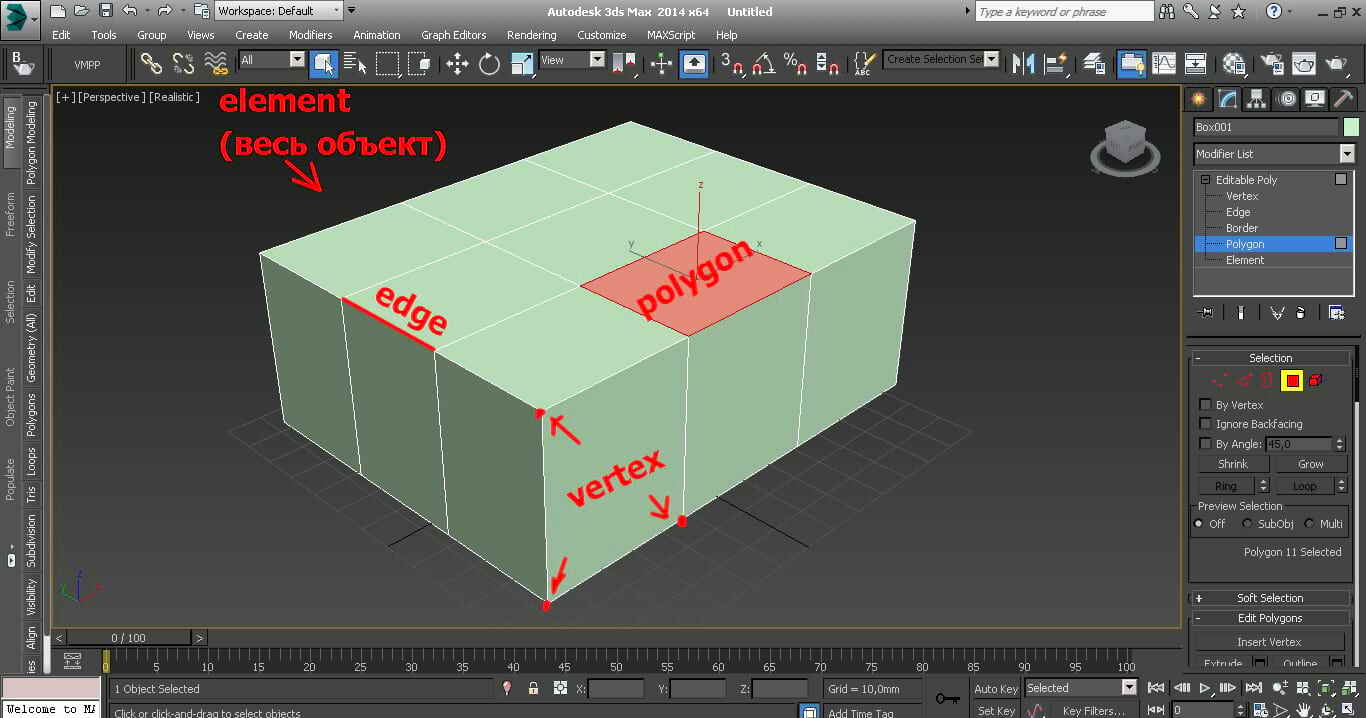
Схематическое изображение подобъектов
За выбор каждого конкретного подобъекта отвечают горячие клавиши 1, 2, 3, 4 и 5 (в соответствии с порядком в списке).
При выборе какого-либо подобъекта программа 3ds Max его подсвечивает в окне проекции.
Список необходимых инструментов находится в меню справа.
Selection
- по вершине (by Vertex) — выделяются полигоны/рёбра, в которые входит выбранная вершина;
- по углу (by Angle) — выделяет все полигоны, которые находятся в рамках заданного угла; этот инструмент работает исключительно в режиме Polygons;
- игнорировать задний план (ignore Backfacing) — при выборе не будут учитываться подобъекты, которых не видно с конкретного ракурса.
- Grow — выделяет полигоны, расположенные вокруг выбранного;
- Shrink — позволяет сократить количество выбранных полигонов;
- Ring — выделяет все ребра, расположенные параллельно выбранному (работает только в режиме Edge);
- Loop — выделяет соседние с выбранным рёбра по цепочке.
Soft Selection
- Falloff — задать область выделения;
- Bubble — округлить выделенную область;
- Pinch —заострить выделенную область.
Edit Vertices
- Remove — удаление. Если применять этот инструмент, то будет удалена выбранная вершина и ребра, которые к ней прилегают. Если использовать клавишу Delete, то исчезнет весь полигон, и образуется пустое место, отвестие.
- Break — разлом. С её помощью можно сделать разрыв или трещину на заданном участке.
- Extrude позволяет выдавить или вдавить внутрь выделенные вершины. Для регулировки нужно задавать значения Extrude (в частности, положительные или отрицательные: в первом случае точки будут выходить за грани объекта, во втором — они «спрячутся» внутрь).
- Weld соединяет точки в одну. Например,с его помощью можно устранить ошибки при использовании инструмента Break.
- Target Weld объединяет две вершины, расположенные друг напротив друга на расстоянии.
- Chamfer — создание фаски. Для этого часть вершины автоматически срезается.
- Connect по двум выделенным вершинам добавляет ребра.
Edit Edges
- Remove;
- Extrude
- Weld;
- Chamfer (в этом свитке инструмент Chamfer имеет ряд настраиваемых параметров, включая размер, скругление, выбор вида и многое другое);
- Connect.
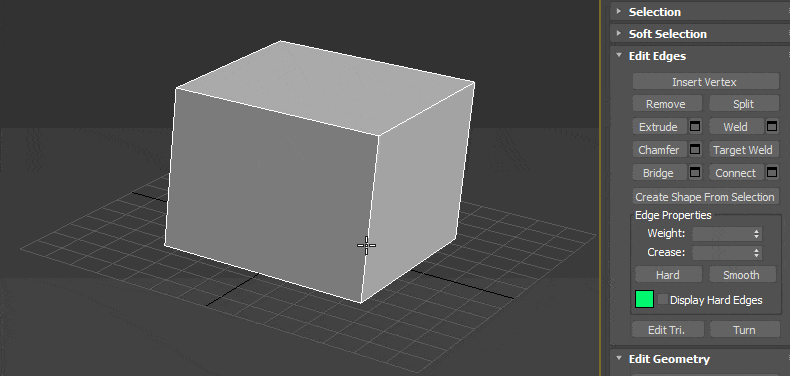
Так работает применение Extrude для ребер
- Split создает разрез по линии выбранного ребра.
- Bridge соединяет полигонами ребра.
Edit Borders
- Chamfer;
- Extrude;
- Bridge;
- Connect.
Попробуй себя в 3D-визуализации на 10 дневном бесплатном марафоне от 3DCLUB
Edit Polygons
- Bevel выполняет ту же функцию, что и Extrude (выдавливание или вдавливание), однако впоследствии форму образованной области можно менять (например, задать её скос);

Если просто тянуть полигон вверх, за ним будут деформироваться и расположенные рядом полигоны

Если просто тянуть полигон вверх, за ним будут деформироваться и расположенные рядом полигоны
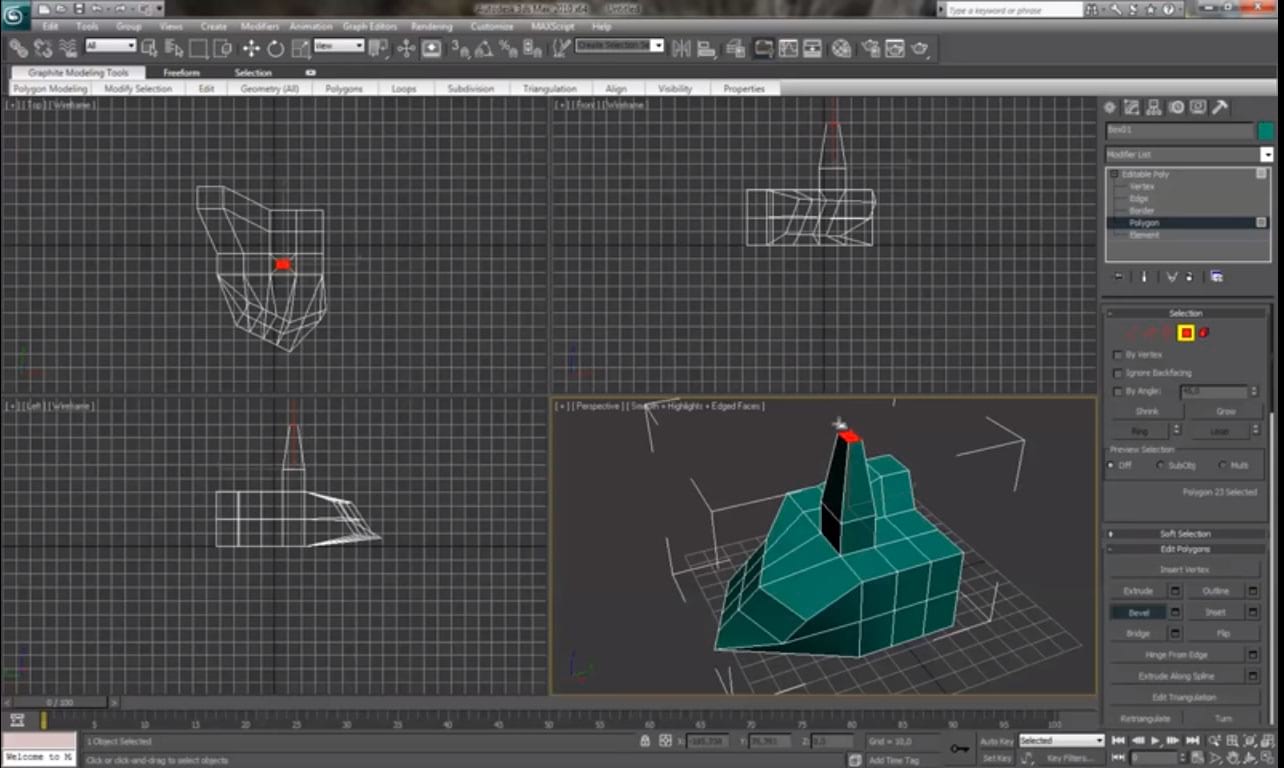
А вот как работает Bevel: можно не просто выдавить полигон, но и почти без ограничений менять его форму — сужать, расширять, вращать и даже выворачивать
- Outline сужает или расширяет выбранный полигон или полигоны;
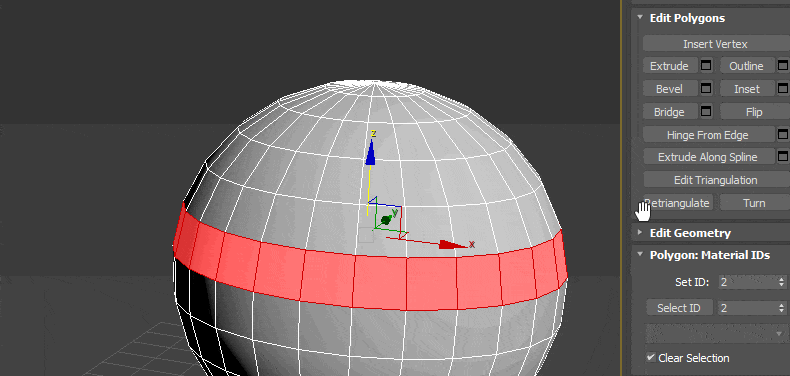
Пример использования Outline
- Inset образовывает на поверхности выбранного полигона ещё один, но меньшего размера;
- Flip выворачивает наизнанку выбранные полигоны.
Edit Geometry
- С помощью Attach объединяют между собой две модели или два подобъекта. Detach позволяет их разъединить.
- Cut разрезает в указанном направлении полигон.
- Slice Plane показывает плоскость, которая позволит нарезать поверхность.
- Collapse удаляет полигон, а на его месте собирает все близлежащие вершины в одной точке.
- MSmooth применяется для сглаживания или, наоборот, детализации.
- С помощью кнопок X, Y и Z задаются точные координаты подобъектов на оси.
Решение распространённых проблем
Время от времени в процессе полигонального моделирования возникают сложности, за решением которых приходится идти на форумы и советоваться с коллегами.
Но не всем комфортно общаться с абсолютно незнакомыми людьми.
Ученики школы 3D CLUB имеют возможность сначала обсудить появившиеся проблемы между собой или проконсультироваться с нашими кураторами.
Кроме этого, на этапе обучения преподаватели делимся огромным количеством лайфхаков по оптимизации своей работы, которые сами собирали много лет на своих заказах.
Некоторые фишки и полезные советы выкладываем в открытый доступ, для всех.
Руководитель школы 3D CLUB Семен Потамошнев рассказал, как новичкам в 3D-дизайне стоит относиться к правкам, чтобы расти как специалист:
Источник: 3dclub.com